Ši problema paveikia įvairius įrenginius, įskaitant telefonus ir išmaniuosius televizorius
- Jei „Samsung TV Plus“ neveikia, įsitikinkite, kad programa ir jūsų įrenginys yra atnaujinti.
- DNS nustatymų reguliavimas dažnai gali padėti, jei susiduriate su šia įrenginio problema.
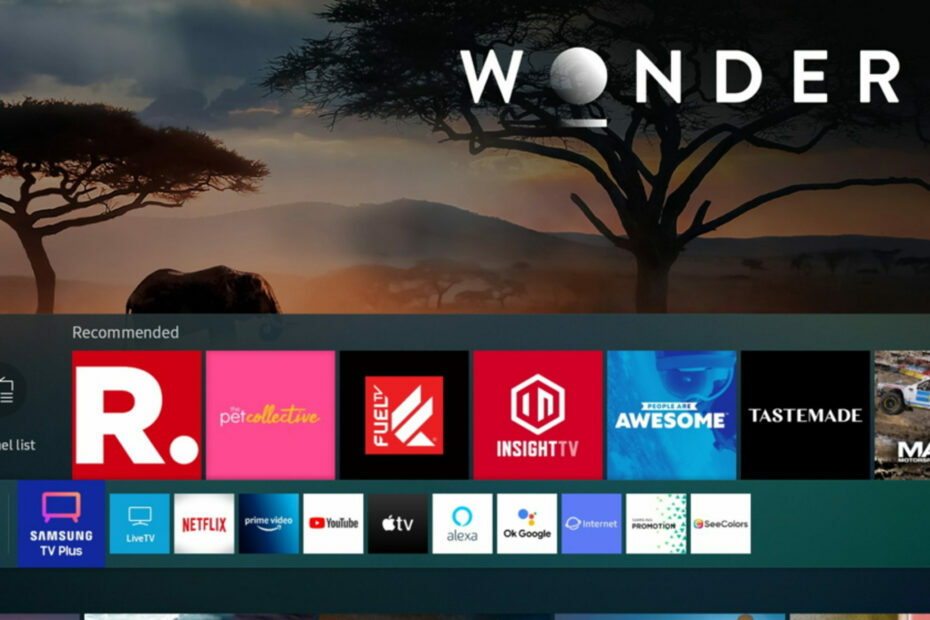
Jei Samsung TV Plus neveikia, negalėsite žiūrėti jokių TV kanalų savo įrenginyje. Tai gali būti problema, ypač jei „TV Plus“ naudojate kaip pagrindinį TV turinio šaltinį.
Mes, WindowsReport, patyrėme šią problemą ir savo įrenginiuose, todėl šiandien parodysime jums tinkamus sprendimus.
Kaip mes testuojame, peržiūrime ir vertiname?
Pastaruosius 6 mėnesius dirbome kurdami naują turinio kūrimo peržiūros sistemą. Naudodami jį vėliau perdarėme daugumą savo straipsnių, kad suteiktume praktinių žinių apie mūsų parengtus vadovus.
Norėdami gauti daugiau informacijos, galite perskaityti kaip mes išbandome, peržiūrime ir vertiname „WindowsReport“..
Ką daryti, jei „Samsung TV Plus“ neveikia?
Prieš pradėdami taisyti šią problemą, galite atlikti keletą pagrindinių patikrinimų:
- Pabandykite įjungti įrenginio maitinimą kelioms minutėms atjungę jį nuo maitinimo šaltinio.
- Įsitikinkite, kad programa „TV Plus“ atnaujinta į naujausią versiją. Naudodami pasenusią versiją galite susidurti su suderinamumo problemomis.
- Įrenginys turi būti atnaujintas į naujausią versiją, todėl būtinai atnaujinkite programinę-aparatinę įrangą. Pasenusi programinė įranga gali nepalaikyti naujausių funkcijų.
- Patikrinkite tinklo ryšį. Kad Samsung TV Plus veiktų, būtinas patikimas interneto ryšys.
1. „Samsung TV Plus“ neveikia televizoriuje
1. Pašalinkite talpyklą
- Norėdami atidaryti, naudokite nuotolinio valdymo pultą Nustatymai.

- Toliau eikite į Visi nustatymai.
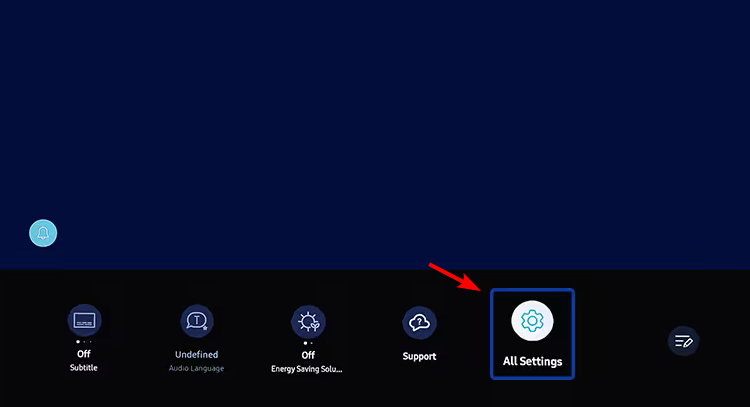
- Pasirinkite Palaikymas ir tada Prietaiso priežiūra.
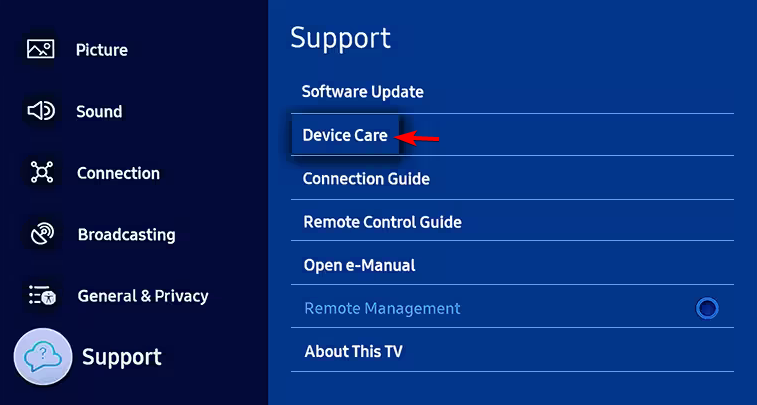
- Toliau pasirinkite Tvarkyti saugyklą.

- Pasirinkite Samsung TV Plus ir pasirinkti Išsamiau.

- Tai atlikę patikrinkite, ar problema išspręsta.
2. Pakeiskite DNS
- Atviras Nustatymai ir eikite į Tinklas skyrius. Tai atvers tinklo nustatymus.

- Pasirinkite Tinklo būsena ir pasirinkti IP nustatymai.
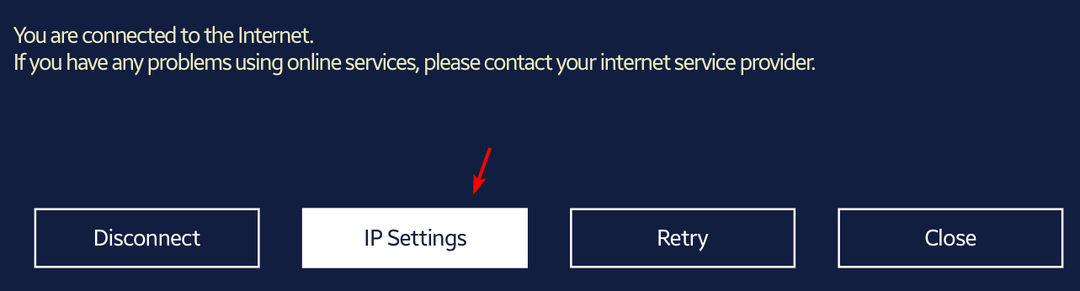
- Nustatyti DNS nustatymai į Įveskite rankiniu būdu variantas.

- Įeikite 8.8.8.8 ar bet kurį kitą DNS serverį ir išsaugokite pakeitimus.
- Iš naujo paleiskite televizorių, įsitikinkite, kad interneto ryšys veikia, ir patikrinkite, ar problema išnyko.
2. Samsung TV Plus telefone neveikia
1. Išvalykite programos talpyklą
- Bakstelėkite TV plius programą, palaikykite ją ir pasirinkite Programos informacija.

- Toliau eikite į Sandėliavimas.

- Pasirinkite Išvalyti talpyklą.

- Jei tai neišsprendžia problemos, pakartokite tuos pačius veiksmus, bet šį kartą pasirinkite Išvalyti duomenis.

2. Iš naujo įdiekite programą
- Bakstelėkite ir palaikykite Samsung TV Plus piktogramą.
- Pasirinkite Pašalinkite iš meniu.
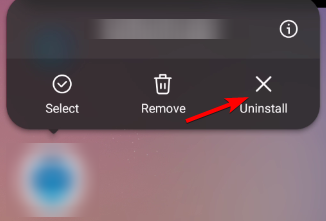
- Bakstelėkite Gerai patvirtinti.
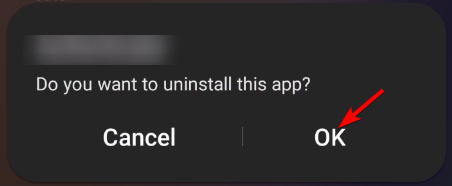
- Pašalinę programą, dar kartą atsisiųskite ją iš „Play“ parduotuvės.
3. „Samsung TV Plus“ neveikia šaldytuve
1. Patikrinkite, ar nėra sistemos naujinimų
- Bakstelėkite Programos, tada pasirinkite Nustatymai.
- Toliau bakstelėkite Apie „Family Hub“..
- Jei yra kokių nors naujinimų, palaukite, kol jie bus atsisiųsti.
2. Atnaujinkite įdiegtas programas
- Paspausti Programėlės.
- Ieškokite bet kurios programos, prie kurios yra rodyklės piktograma.
- Norėdami atnaujinti programą, bakstelėkite ją arba įgalinkite Automatinis atnaujinimas nuo viršaus.
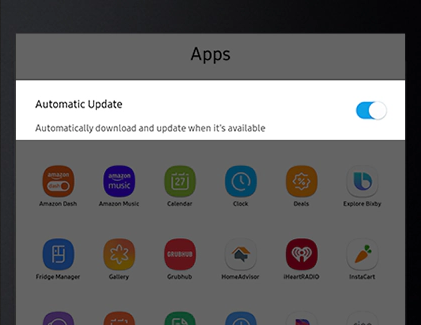
Jei „Samsung TV Plus“ neveikia, o jį paleidus rodomas juodas ekranas, patikrinkite nustatymus ir įsitikinkite, kad programa yra atnaujinta. Arba galite naudoti a VPN „Samsung Smart TV“. ir patikrinkite, ar tai padeda išspręsti problemą. Jei tai nepadeda, susisiekite su „Samsung“ palaikymo komanda.
- Išspręsta: telefonas neveikia be „Wi-Fi“.
- Bendra „Peacock“ atkūrimo klaida: 5 būdai, kaip ją ištaisyti
Yra ir kitų su „Samsung“ įrenginiais susijusių problemų, apie kurias pranešta daugelis Nepavyko prijungti įrenginio prie „Samsung“ televizoriaus taip pat „Samsung“ televizoriuje naršyklė nepalaikoma.
Ar pavyko išspręsti „Samsung TV Plus“ nepasiekiamą problemą jūsų įrenginyje? Jei taip, pasidalykite savo sprendimu su mumis toliau pateiktose pastabose!


